Как исправить ошибку VIDEO_TDR_FAILURE Windows 10
차례:
윈도우 업데이트 후, 당신은 중지 오류와 블루 스크린을 보면 VIDEO_DXGKRNL_FATAL_ERROR 윈도우 10에서, 여기 당신이 문제를 해결하는 데 도움이 될 수있는 몇 가지 솔루션입니다. 이 오류 메시지는 같은 0xD80310B0, x05F6C614D, 0x680B871E 또는 0x96D854E5 같은 오류 코드와 함께 및 Microsoft의 DirectX 그래픽 커널 하위 시스템이 위반을 감지했다고 표시 할 수있다.
VIDEO_DXGKRNL_FATAL_ERROR

이 중지 오류가 발생하면, 여기에 몇 가지
1] 그래픽 드라이버 재설치 / 업데이트
그래픽 드라이버를 제거하고 다시 설치하십시오. 그래도 문제가 해결되지 않으면 그래픽 드라이버를 업데이트해야 할 수 있습니다. 드라이버를 업데이트하려면 장치 관리자 를여십시오. 를 연 후 디스플레이 어댑터를 확장하여 옵션, 드라이버를 마우스 오른쪽 버튼으로 클릭하고 드라이버 업데이트 옵션을 을 선택합니다.

그런 다음를 완료하려면 화면 옵션을 통해 갈 필요가 최신 정보. 참고로, 어떤 사람들은 마더 보드와 같은 다른 하드웨어와 호환되지 이후 그래픽 드라이버를 교체했다.
당신은 당신이 그것을 제거한 후, 최신 엔비디아 드라이버를 다운로드하여 설치, 엔비디아 드라이버를 제거해야하는 경우. 재부팅 후, 기본 GPU로 엔비디아를 설정해야합니다.
2] 다시 다이렉트
Microsoft의 Windows 버전에 최신 버전의 DirectX를 다운로드하고 시스템에 새롭게 설치.
3] 사용 시스템 파일 검사기
시스템 파일 검사기 도구는 사용자가 레지스트리 키와 시스템 파일의 변경 사항을 검색하는 데 도움을줍니다. 그런 다음, 변경 사항을 발견하면 원래 파일을 복원 할 수 있습니다. Video_Dxgkrnl_Fatal_Error 메시지는 다른 소프트웨어 또는 드라이버로 인해 최근에 변경된 내용으로 인해 나타날 수 있습니다. 시스템 파일 검사기를 실행하여 문제가 해결되는지 여부를 확인하십시오.
4] 클린 부팅 상태에서 문제 해결
클린 부팅을 사용하여 드라이버 문제를 해결할 수 있습니다. 모르는 경우 Clean Boot는 Microsoft가 아닌 모든 프로세스, 시작 및 서비스가 비활성화 된 상태에서 시스템을 부팅하는 것입니다. 이렇게하면 문제의 프로세스를 수동으로 찾을 수 있습니다.
도움이 더 필요하면 Windows Stop Errors Guide를 참조하십시오.
4 개의 Microsoft 패치가 만료되었습니다. MS는 다음주 화요일 윈도우, 익스체인지, SQL 제품에 대해 네 가지 중요한 보안 패치를 발표 할 예정이다. 마이크로 소프트는 다음주 화요일 윈도우, 익스체인지, SQL 제품에 대해 네 가지 보안 패치를 발표 할 예정이다.

Exchange 및 SQL 결함은 "권한 상승 (Elevation of Privilege)"버그로 공격자가 이론적으로 PC에 대한 관리 액세스 권한을 얻기 위해이를 악용 할 수 있음을 의미합니다. Windows 결함 중 하나는 "스푸핑 (spoofing)"버그로 분류되어 해커가 악의적 인 웹 사이트를 방문하는 것과 같은 일을하도록 사용자를 속일 수 있습니다.
윈도우 7 사이트에서 마이크로 소프트는 "윈도우 7 베타를 다운로드 할 수있다"는 메모를 올렸다. 윈도우 7 사이트는 베타 버전을 다운로드 할 수있는 페이지를 열거한다.

금요일에 마이크로 소프트는 사용자들이 회사의 서버에 과부하가 걸려 웹 사이트를 온라인 상태로 유지하려고 노력했다. 마이크로 소프트의 주요 웹 사이트와 다운로드 페이지는 종종 도달 할 수 없었다. MS의 스티브 발머 (Steve Ballmer) CEO는 기자 회견에서 "이번 베타 버전은 베타 버전의 출시일이 될 것"이라고 밝혔다. 회사 관계자는이 코드의 활성화 키는 250 만명에 달할 것이라고 밝혔다. 베타 테스트가 끝나면 최소 30 일 동안 시험판을 사용할 수 있습니다.
Windows Mobile 7 : 소셜 네트워킹 전화 OS? Windows Mobile 7은 소셜 네트워킹 기능을 휴대폰의 "핵심 경험" 윈도우 모바일 6.5가 출시 된 지 아직 몇 주가 지나지 않았지만 마이크로 소프트는 이미 후임에 대한 단서를 새기고있다. 윈도우 모바일 7은 소셜 네트워킹 기능을 휴대폰의 "핵심 경험"에 직접 통합 할 예정이다. 윈도우 모바일 7과 소셜 네트워킹
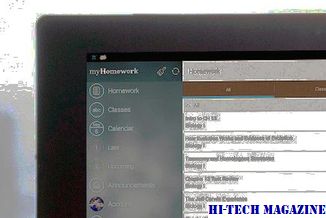
윈도우 모바일 7과 소셜 네트워킹







